갤럭시 휴대폰에서 상단바를 내렸을 때 나타나는 퀵패널은 와이파이, 블루투스, 비행기 모드 등의 기능을 사용자 편의에 맞게 수정하고 토글 버튼 형식으로 기능을 끄고 켤 수 있는 기능인데요.
One UI 6 버전에서는 퀵패널 투명도가 50% 정도 적용되어 있으며 현재 열려있는 창에 따라 퀵패널 배경이 달라져 심미적인 효과를 주고 있습니다.
다만 사용자에 따라서 퀵패널 투명도를 더 높이거나 투명도를 없애서 사용하고 싶은 경우도 있는데요. 이 글에서 갤럭시 퀵패널 투명도를 조절하는 방법에 대해 알아보겠습니다.
목차
1. QuickStar, 테마파크 설치하기
퀵패널을 투명하게 만들기 위해서는 Good Lock 기능 중 하나인 QuickStar와 테마파크를 필요로 합니다.
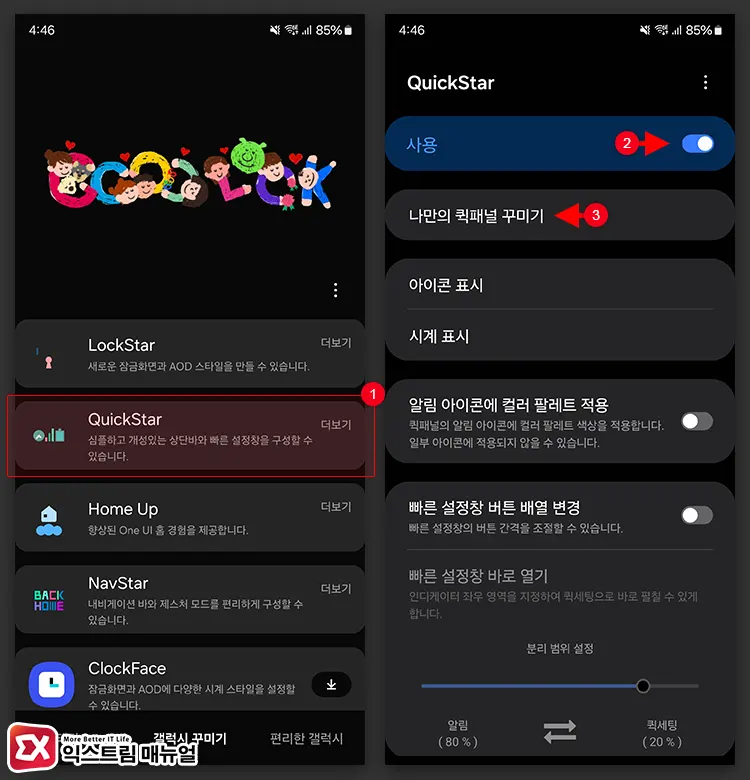
- Good Lock 앱을 실행한 다음 갤럭시 꾸미기 메뉴에서 QuickStar를 설치해 실행합니다.
- QuickStar를 사용으로 변경한 후 나만의 퀵패널 꾸미기를 터치합니다.
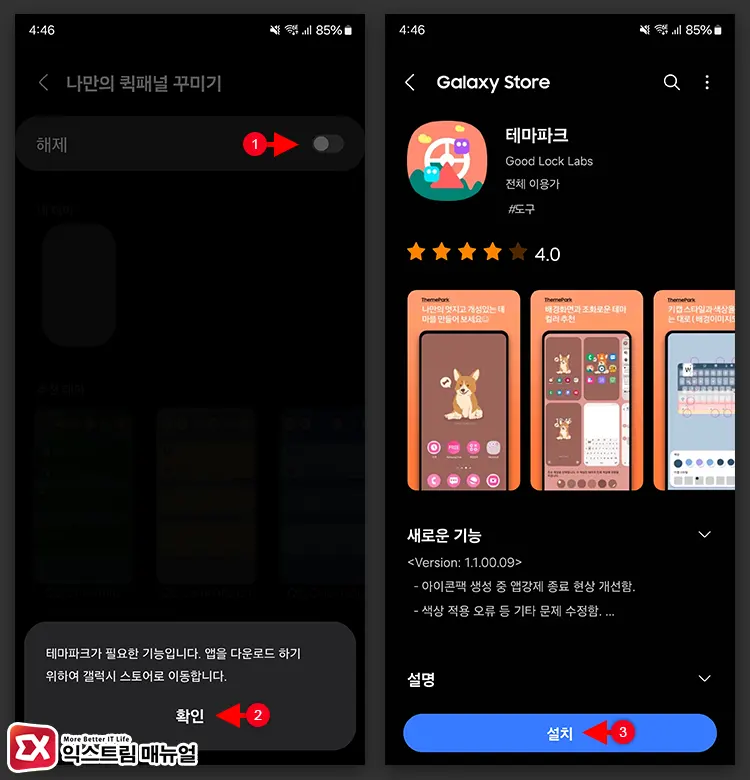
- 나만의 퀵패널 꾸미기를 활성화 하려면 테마파크를 필요로 합니다. 설치가 되어 있지 않은 경우 안내 버튼을 눌러 테마파크를 설치합니다.
2. 갤럭시 퀵패널 투명도 조절하기
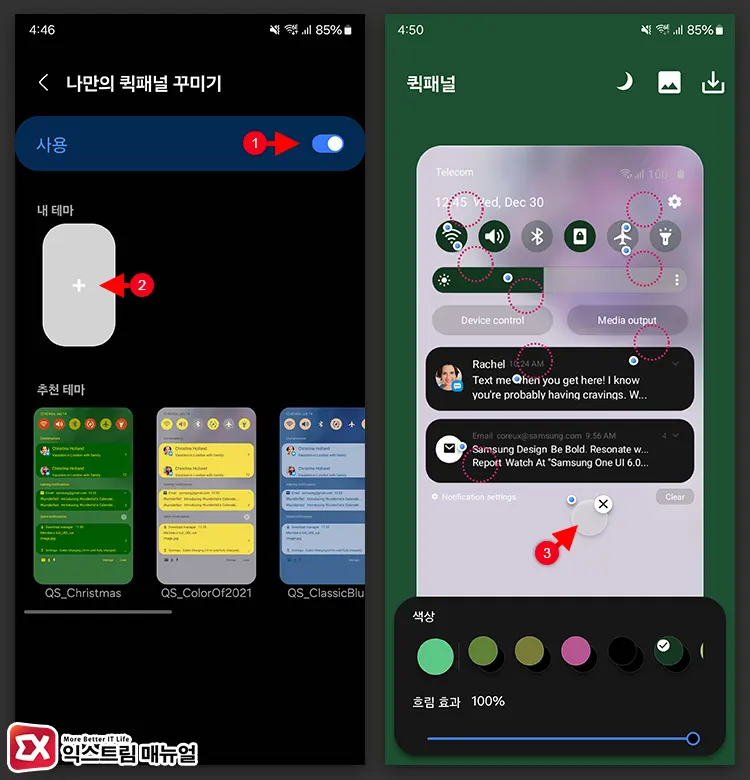
- QuickStar > 나만의 퀵패널 꾸미기 화면에서 내 테마 추가 버튼을 터치합니다.
- 퀵패널 샘플 화면에서 배경 팔레트를 터치합니다.
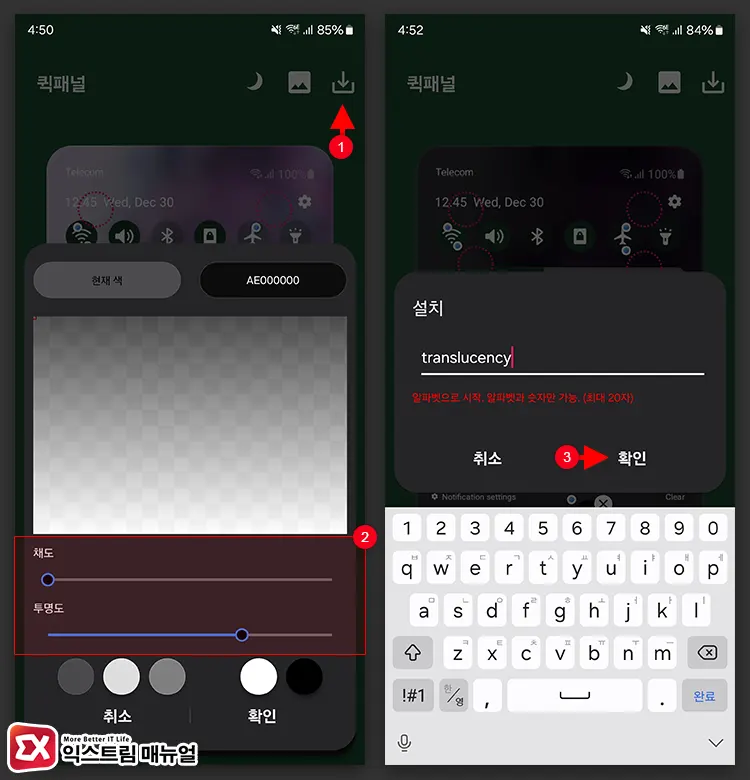
- 퀵패널 색상과 투명도를 조절합니다. 퀵패널은 라이트 모드와 다크 모드 2가지를 모두 지정할 수 있습니다.
- 설정을 마친 후 내 테마를 저장합니다.
3. 퀵패널 투명도 수정한 내 테마 적용하기
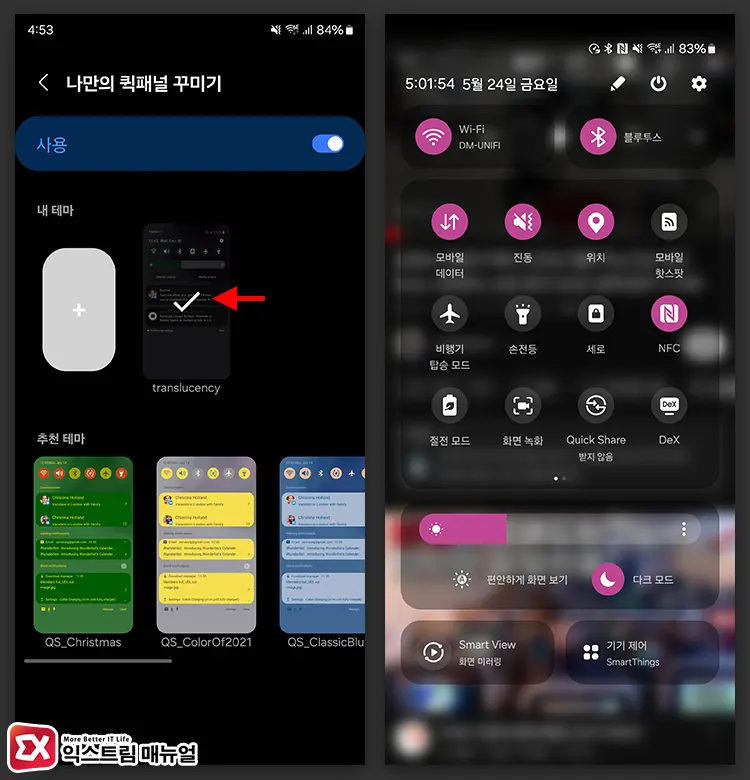
- 내 테마 목록에 저장한 테마를 체크해서 적용합니다.
- 상단바를 내리면 투명도가 변경된 퀵패널 화면을 볼 수 있습니다.
마치며
흐림 효과가 많이 들어가 있다면 퀵패널 투명도 조절을 해도 드라마틱한 변화가 없을 수 있으므로 흐림 효과를 2~30% 정도로 수정 후 투명도를 높이면 Glass 효과를 낼 수 있습니다.
투명도를 높였을 때 알림 메시지와 퓍패널 아이콘의 가독성이 떨어질 수 있으므로 QuickStar에서 내 테마를 만들 때 아이콘과 알림 메시지 배경, 글자색을 가독성이 높은 색상으로 조절해 보시길 바랍니다.



